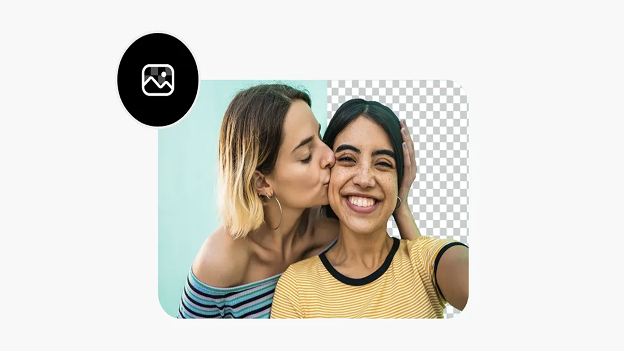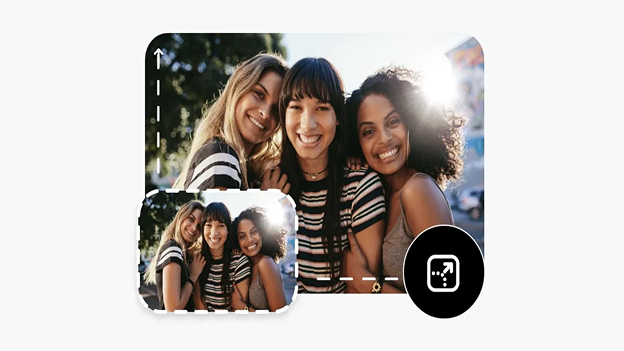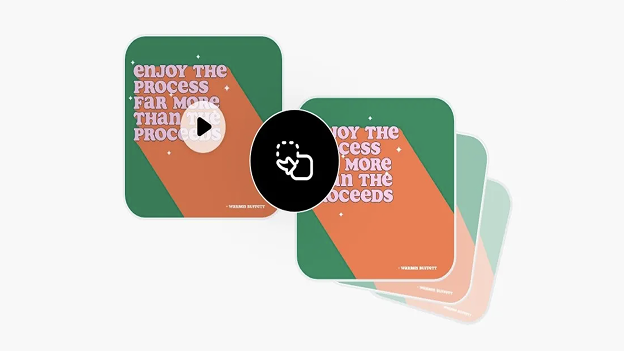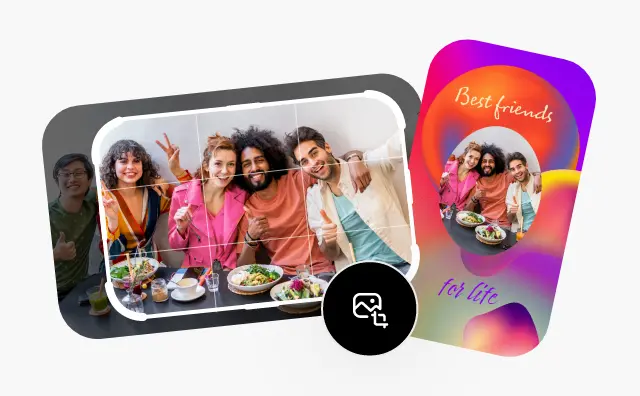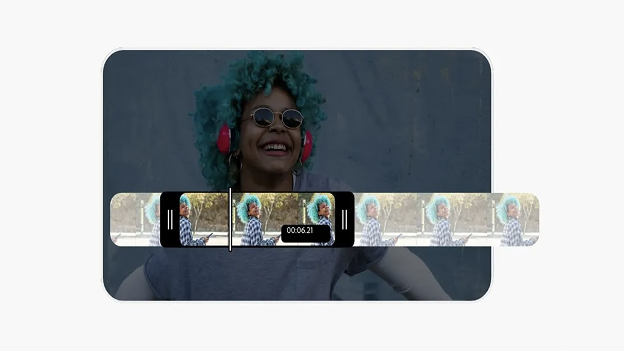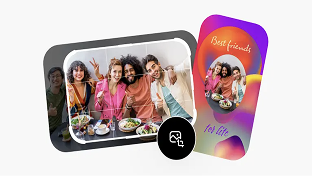Использовать облачные библиотеки
Справка по загрузке и установке
Загрузка приложений Creative Cloud и управление ими.


Помощь по учетной записи
Получите помощь по вашей учетной записи, планам и оплате.
Популярные статьи
Опробуйте в приложении
Создавайте библиотеки для организации своих ресурсов в несколько простых шагов.